最近有用户问我开机后笔记本开机后蓝屏怎么办,对于这个问题,我相信有不少用户都遇到过,但是很多用户都不知道应该怎么解决这个问题,win7系统蓝屏的原因其实有很多,所以我们要对症下药,现在我就给大家带来笔记本电脑开机后蓝屏的详细修复步骤吧。
工具/原料:
系统版本:win7
品牌型号:联想 小新Pro16
方法/步骤:
步骤一:通常情况下和电脑的硬件环境有关系,最常见的就是显卡驱动。很多电脑在升级win10系统之后,显卡驱动以及系统无法兼容,结果致使电脑蓝屏且需要不断重启,所以,我们首先可以尝试在安全模式中禁用独立显卡或卸载显卡驱动来解决此问题。
步骤二:电脑开机或者重启,在Windows 启动前,按重启或者电源按钮连续强制重启 3 次,进入选择选项界面,单击“疑难解答”,再单击“高级选项”。
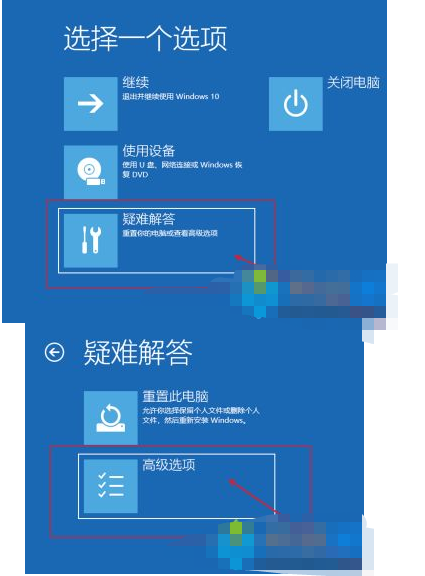
步骤三:此时鼠标点击“启动设置”后,会出现重启页面,鼠标点击“重启”。
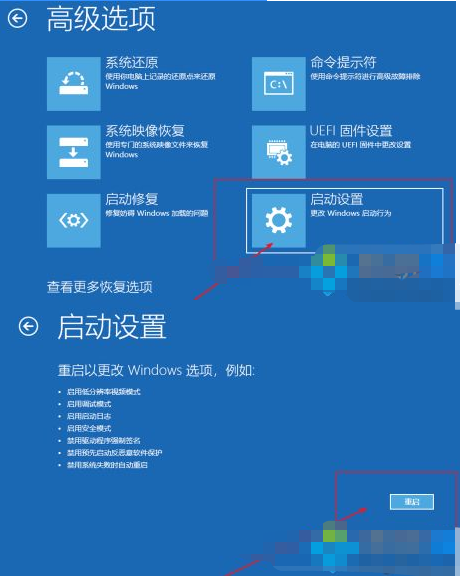
步骤四:此时,按F4进入安全模式。
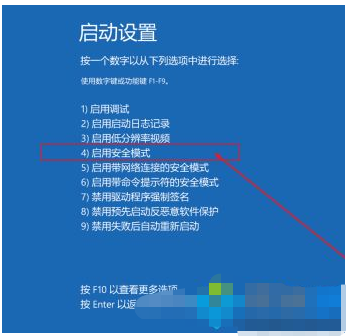
步骤五:电脑进入安全模式后,在开始菜单中搜索并打开“设备管理器”,之后找到显卡并右键禁用显卡或卸载显卡驱动就行啦。
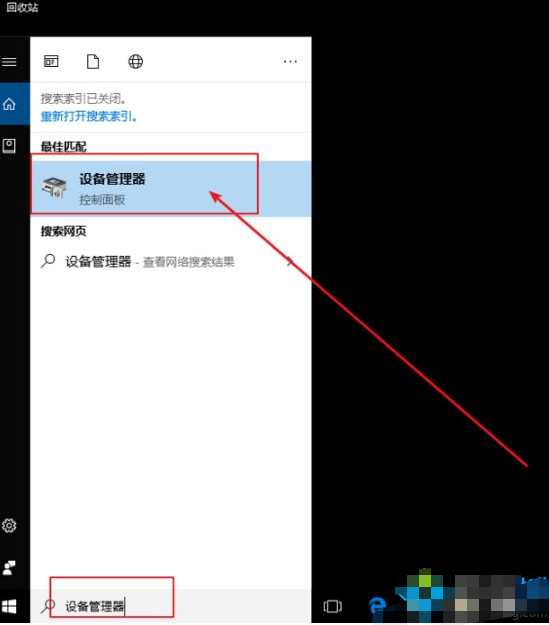
总结:
希望上述内容对你有所帮助。